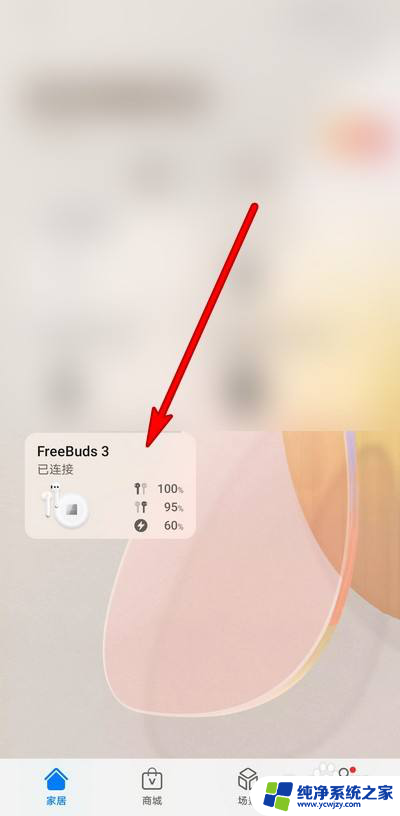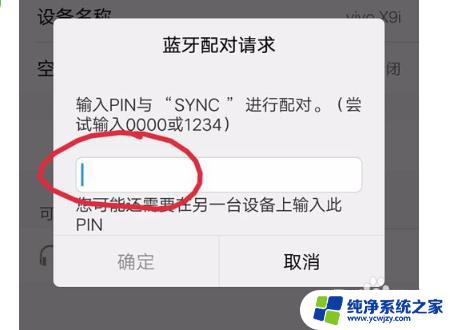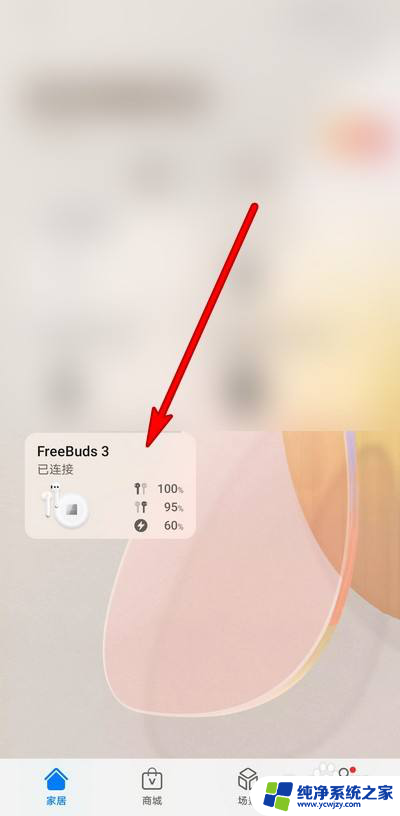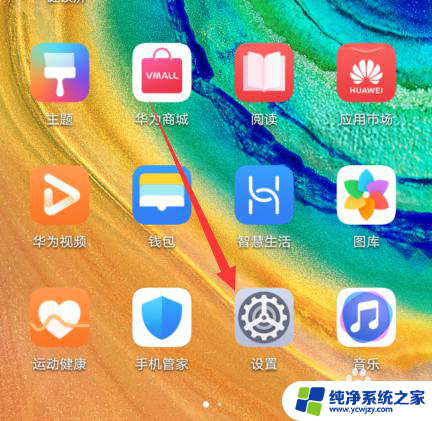华为蓝牙耳机与电脑配对 怎么在电脑上设置蓝牙连接华为freebuds耳机
更新时间:2023-07-15 09:05:03作者:yang
华为蓝牙耳机与电脑配对,随着科技的不断进步,蓝牙耳机已经逐渐成为我们生活中不可或缺的一部分,华为作为一家知名的科技公司,推出了许多优质的产品,其中华为Freebuds耳机备受用户喜爱。与此同时许多用户也希望能够将这款耳机与电脑进行配对,以享受更好的音频体验。那么如何在电脑上设置蓝牙连接华为Freebuds耳机呢?本文将为大家介绍详细的操作步骤,帮助大家实现这一愿望。
操作方法:
1.打开电脑的桌面,然后在桌面选择通知选项。

2.然后在通知的界面内点击选择蓝牙图标转到设置的界面内。
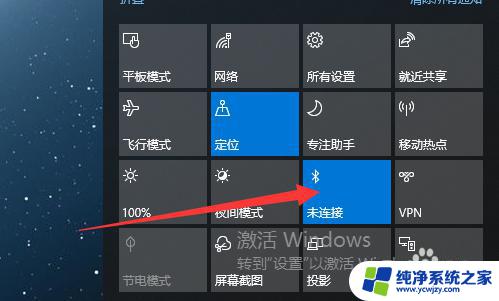
3.然后在设置的界面内,开启电脑的蓝牙即可。
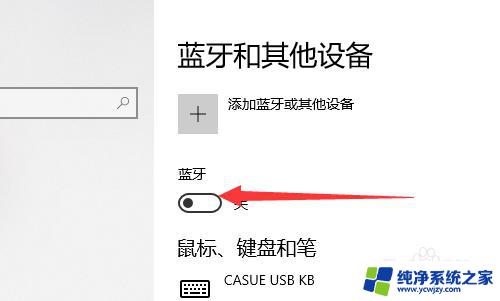
4.然后点击添加蓝牙或其他设备选项即可。
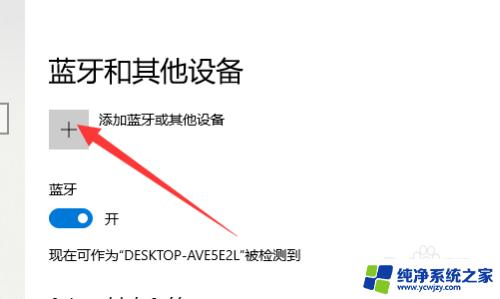
5.然后在添加设备的界面内,我们选择其中的蓝牙即可。

6.然后我们打开华为耳机的蓝牙,即可在电脑的蓝牙搜索界面内看到。点击连接配对即可。
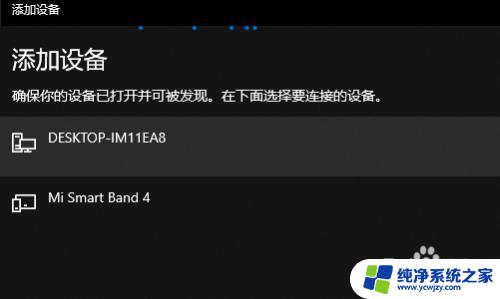
以上是华为蓝牙耳机与电脑配对的全部内容,如果您还有不懂的地方,可以根据小编提供的方法进行操作,我们希望这能帮助到您。